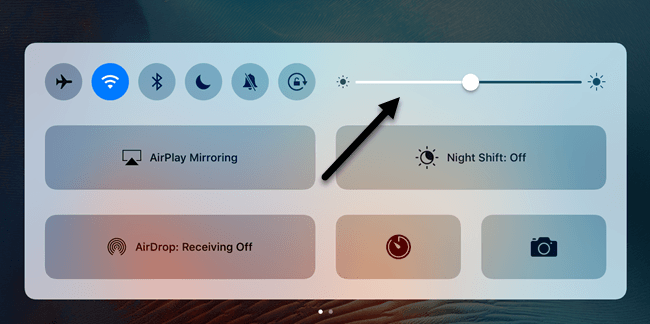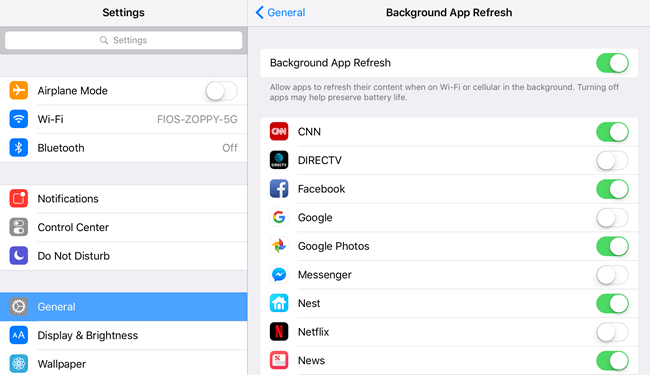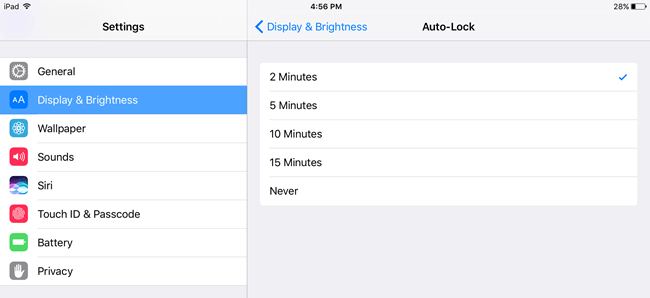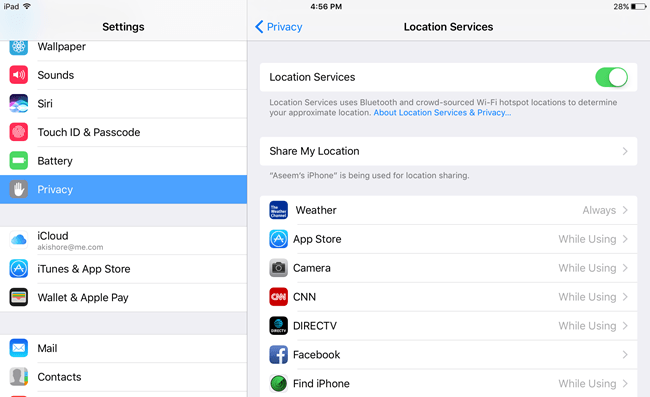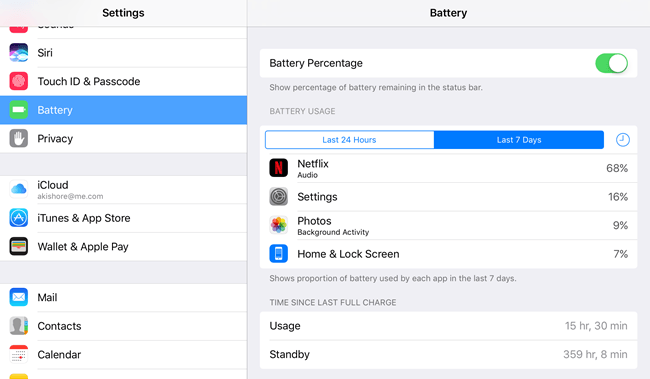即使我几乎没有像几年前那样使用我的iPad,但是在长途旅行或者我需要分散我的孩子一段时间时,它仍然会派上用场。设备可以使用的时间越长,对我来说就越好。 Apple有一个特定的持续时间,每个iPad型号应该基于常规使用而持续,但实际上达到该值是一项非常重要的任务。
断开连接背后的原因是软件。尽管Apple创造了很好的硬件,但他们的软件却非常缺乏。在我看来,iOS在每个新版本中都变得越来越慢。令我惊讶的是,即使我使用iCloud来存储所有内容,我的64 GB iPhone也一直在用完空间。
此外,目前还有很多iPad型号都在使用安装了不同版本的iOS,这是有问题的。我的iPad Air 2可以更新到iOS 10,但是我的iPad 2只能更新到iOS 9,可能会永远停留在那里。
在这篇文章中,我将列出尽可能多的方法知道可以通过调整iOS中的设置来改善iPad的电池寿命。如果该功能在旧版iOS中不可用,我会尝试记下。
方法1 - 调整自动亮度
显然,在使用iPad时,屏幕本身将是电池的最大消耗。没有理由一直保持全亮度。我见过很多人都这样做,我不知道为什么!
首先,在光线昏暗的地方让屏幕变得如此明亮,只会伤到我的眼睛。默认情况下,屏幕应该自动调整,但我发现很多次它比我需要的更亮。只需从屏幕底部向上滑动,您就会看到右上方的亮度滑块。
方法2 - 禁用蓝牙和放大器;移动电话
除非您在iPad上使用蓝牙连接,否则应将其关闭以节省电池寿命。此外,如果您使用的是手机iPad,请确保将其禁用,除非您专门使用手机。
即使您已连接对于WiFi,关闭蜂窝连接仍然是一个好主意,因为iPad将不断尝试在后台找到最佳的蜂窝连接,这会对电池造成影响。
方法3 - 转向关闭后台应用程序刷新
您安装到iPad上的每个应用程序都可以选择在后台刷新其内容。这对于您经常使用的某些应用程序非常有用,但除此之外,它只是一个电池耗尽。
我通常会为一些应用程序启用它,当我打开时,我想要最新的信息应用程序,但在其余部分禁用它。
您可以关闭后台刷新的应用程序越多,电池续航时间越长你必须再次充电。就我个人而言,我已经尝试完全禁用它并且没有真正看到任何缺点。
方法4 - 减少自动锁定时间
当我使用它时,我通常会在iPad上关闭屏幕,但对我的孩子来说也是如此。我已经看到iPad放在屏幕上的某个地方,周围没有人。
截至目前的最低设置为2分钟,这对我来说似乎还很长。如果您在观看视频时主动使用iPad,则无论自动锁定时间如何,iPad都会保持打开状态。但是,如果你在iPad上进行大量阅读,较低的自动锁定设置可能会使你烦恼,因为它会变暗,然后将iPad锁定在文章中间。基本上,尽量保持尽可能低而不会给它带来不便。
方法5 - 禁用位置服务
与后台应用程序刷新一样,有很多应用程序使用即使应用未运行,您的位置也是如此。您可以在隐私 - 定位服务下找到每个应用的位置设置。
您可以在此处为每个应用单独选择适当的设置。我建议这样做是因为除非启用了位置服务,否则某些应用程序确实无法运行。但是,其他应用程序并不需要知道您的位置。尝试尽可能多地设置从不或使用时。 始终很糟糕,因为应用会不断在后台查找您的位置。
有些应用很烦人,只能选择从不和始终即可。在这些情况下,可能值得尝试找到具有第三个选项的替换应用程序。
方法6 - 启用免打扰
我最喜欢的省电提示是使用请勿打扰功能。由于我的iPad是辅助设备,在我手动打开iPad之前,我并不关心FaceTime呼叫或通知是否隐藏。
我只需将其设置为手动,然后一直,白天或晚上将其置于“请勿打扰”模式。这使我的iPad可以持续数周的待机模式。由于隐藏了所有通知,因此屏幕不会为每个通知点亮,从而节省了大量电池。
方法7 - 禁用推送邮件
如果您在iPad上安装了大量的电子邮件帐户,不断将电子邮件推送到iPad会导致电池耗电更快。如果您已经在手机或主设备上设置了电子邮件,并且iPad只是辅助设备,我建议关闭每个帐户的推送并以较长的间隔手动提取邮件。
通常情况下,我将抓取设置为每小时,因为没有真正迫切需要在iPad上加载我的邮件。如果您真的想节省电池,请将其设置为手动。这样,它只会在您打开邮件应用程序时检查邮件。
方法8 - 检查电池使用情况
最后,您可以转到电池在设置下,查看哪些应用在24小时或7天内消耗的电量最多。如果您在此处发现任何异常情况,则应检查应用程序的设置或将其完全删除。
使用所有这些技巧,我的iPad通常只需要每月充电一次或两次,除非我在一天内大量使用它来观看电影或视频。保持iPad最新状态也是一个好主意,即使这并不一定意味着您将获得更好的电池续航时间。如果您有任何其他提示,请在评论中发布。享受!